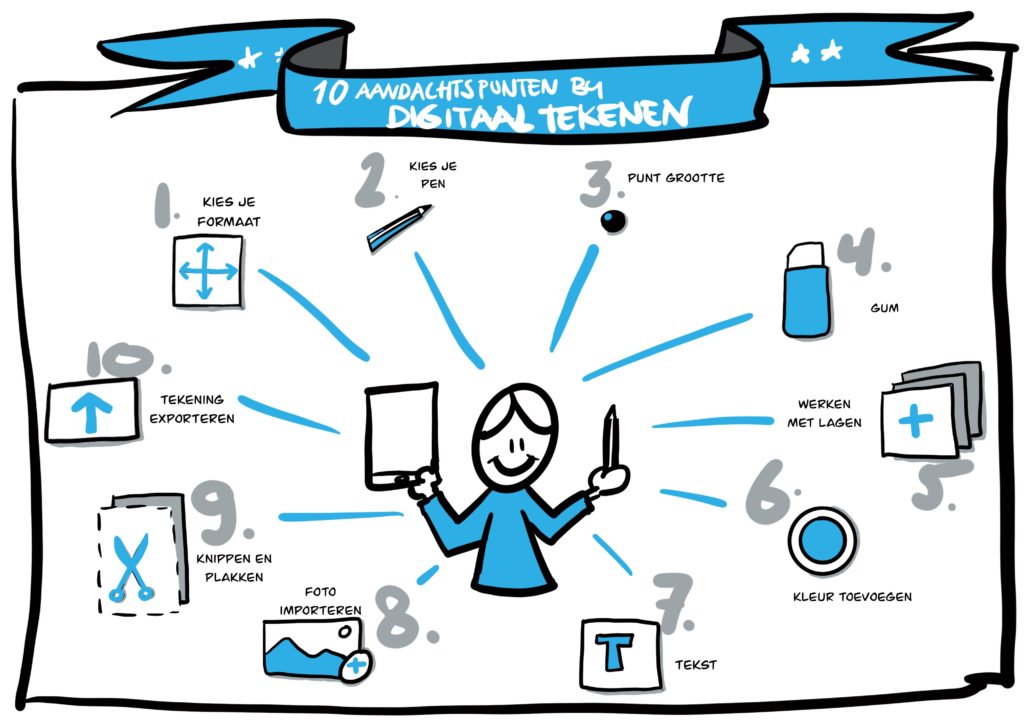
Bij digitaal tekenen komen dezelfde zaken kijken als bij met maken van een tekening op papier. Zo is het van belang om te weten voor wie je tekening gaat maken, wat het gewenste effect is van de tekening en wat de belangrijke onderdelen zijn van de tekening. Deze ga je vervolgens tekenen met behulp van vormen en lijnen in de gewenst compositie, kleur en lijndikte. Het digitaal tekenen kent een aantal voordelen ten opzichte van analoog tekenen:
- Met digitaal tekenen kun je makkelijk en snel kleur gebruiken
- Met digitaal tekenen kun je fouten corrigeren
- Met digitaal tekenen kun je tekeningen op basis van feedback aanpassen
- Met digitaal tekenen kun je elementen kopiëren, invoegen en hergebruiken
- Met digitaal tekenen kis je tekening direct digitaal te gebruiken in Word, Powerpoint of ander programma.
Er zitten ook wat nadelen aan digitaal tekenen. Zo kun je veel langer bezig zijn met een tekeningen omdat je steeds kan blijven corrigeren en steeds opnieuw keuzes kunt maken. Daarnaast kunnen tekeningen “te strak” worden waarmee het tekenkarakter verdwijnt.
Als digitaal wilt gaan tekenen is een device met een pencil een must. Er zijn diverse programma’s voor de verschillende devices. Ik werk zelf met een iPad Pro en het programma Procreate. Hierbij 10 aandachtspunten als je digitaal gaat werken.
1. Check het formaat
Het is van belang om voordat je begint met digitaal tekenen te bedenken waar je de tekening gaat inzetten. Wil je hem op een bepaald formaat afdrukken, of gebruik je de tekening digitaal. Je hebt hier te maken met twee parameters: de resolutie en de afmetingen. De resolutie wordt gegeven in Pixels Per Inch (PPI). Een resolutie van 72 DPI is voor web, 300 DPI voor drukwerk.
2. Kies je pen
Je heb vaak de keus uit verschillende soorten digitale pennen. Pennen om te schetsen, pennen om fijne lijnen mee te tekenen, markers voor schaduwranden en schilderpennen (airbrush) voor achtergronden. Selecteer je favoriete pennen en ben steeds bewust met welke pen je bezig bent. Bepaalde tekenprogramma’s, zoals Procreate kennen “streamline”. Dit houdt in dat de lijn uit zich zelf vloeiend wordt. Dit helpt om strakke tekeningen te maken. Ook zitten er vaak wel functionaliteiten om strakke basisvormen te maken.
3. Punt grootte
Je kunt de dikte van je punt instellen. Net als op papier kun je bij digitaal tekenen spelen in diktes. Kies hier ook voor om consequent in te zijn. Werk met een paar diktes, niet te veel. Ook kun je de transparantie instellen van je kleur. Van volledig dekkend tot heel transparant
4. Gum
Je kunt ook verschillende gummen gebruiken. Dit is één van de voordelen van digitaal tekenen. Ook hier kun je de transparantie instellen. Als deze niet op 100% staat, gum je dus niet alles weg.
5. Werken met lagen
De meeste digitale tekenprogramma’s werken met lagen. Dat is erg behulpzaam als je in een digitale tekening bijvoorbeeld met een achtergrond werkt. Je kunt zo makkelijk elementen later weer aanpassen zonder dat je de hele tekening moet aanpassen. Afhankelijk van het formaat van je tekening met je een aantal lagen tot je beschikking. Let altijd wel goed op in welke laag je bezig bent. Ook bijvoorbeeld met het vullen van vormen.
6. Werken met kleur
Grote voordeel van digitaal tekenen is dat je eenvoudig kleur kan toevoegen en weer kan verwijderen. Met het kleurenpalet kies je een kleur voor je lijnen. Gesloten vormen kun je ook opvullen met een bepaalde kleur. Je kunt kleuren vaak ook instellen via een pipet, dan neem je een kleur over. Ook kun je kleuren instellen met behulp van kleurcodes. Zeker als je met de huisstijl kleuren wilt werken is dit handig.
7. Tekst toevoegen
Je kunt ook tekst toevoegen bij het digitaal tekenen. Soms werkt het beter om de tekst te tekenen, soms kun je dit beter typen. Ook tekst kun je instellen qua lettertype, kleur, grootte en plaats. Let op, de tekst komt meestal in een nieuwe laag
8. Foto importeren
Een andere handige functionaliteit is het importeren van foto’s in je digitale tekening. Zo kun je bijvoorbeeld een schets die je ingescand hebt inlezen en deze digitaal bewerken.
9. Knippen en plakken
Met de knip en plak functionaliteit kun je onderdelen van je digitale tekening selecteren en vervolgens, vergroten/verkleinen, verplaatsen, vervormen en kopiëren. Let hier ook weer op dat een kopie in een nieuwe laag terecht komt.
10. Tekening exporteren
Als laatste is het natuurlijk belangrijk dat je je digitale tekening kunt exporteren zodat je hem ook daadwerkelijk kan gebruiken. Soms kun je kiezen voor een bepaald formaat zoals JPEG, PNG of PDF.


